Ottieni una scansione gratuita e controlla se il tuo computer è infetto.
RIMUOVILO SUBITOPer utilizzare tutte le funzionalità, è necessario acquistare una licenza per Combo Cleaner. Hai a disposizione 7 giorni di prova gratuita. Combo Cleaner è di proprietà ed è gestito da RCS LT, società madre di PCRisk.
Cos'è DiskFresh?
DiskFresh è un software dannoso che i nostri ricercatori hanno scoperto durante l'ispezionequotidiana di siti di download di software "craccati". Questo programma è in grado di forzare l'apertura di vari siti Web canaglia, ingannevoli e dannosi. Inoltre, DiskFresh potrebbe avere funzionalità dannose aggiuntive.
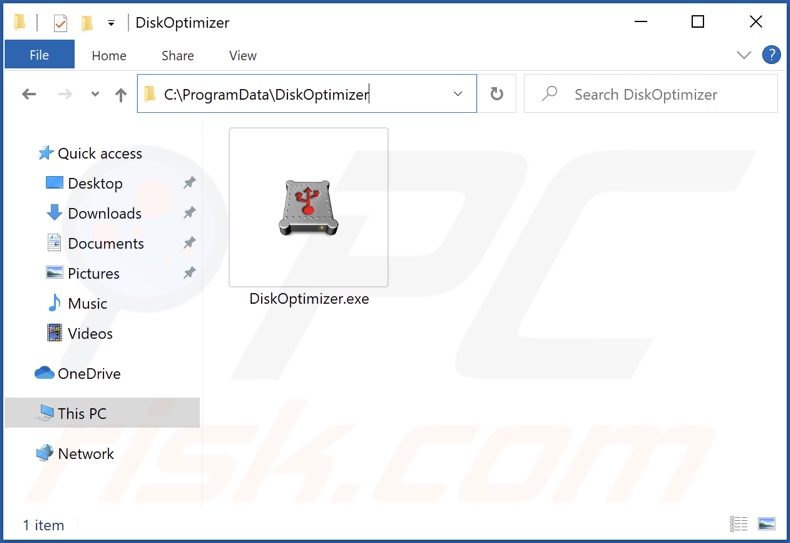
Panoramica del malware DiskFresh
Software come DiskFresh in genere forzano l'apertura di vari siti, ad esempio, ospitando materiale discutibile (ad esempio, incontri per adulti, pornografia, gioco d'azzardo, ecc.), esegue truffe online (ad esempio, phishing, falsi avvisi di virus/errore, ecc.), promuovendo dannosi software (es., adware, browser hijacker, falsi anti-viruse, PUA, ecc.), e anche quelli che proliferano malware (ad es., trojan, ransomware, ecc.). Pertanto, visitando tali siti Web, gli utenti possono riscontrare un'ampia varietà di problemi seri.
Inoltre, applicazioni come DiskFresh hanno comunemente funzionalità di tracciamento dei dati. I criminali informatici in genere prendono di mira le seguenti informazioni: dati utente/di sistema, credenziali di accesso all'account (ad es. banking online, e-commerce, portafogli digitali, e-mail, social network, ecc.), dettagli di identificazione personale e così via.
Inoltre, gli sviluppatori di malware spesso aggiornano i loro programmi con funzionalità migliorate/aggiuntive. Pertanto, le minacce poste da DiskFresh possono essere ampie.
Per riassumere, le infezioni da malware possono causare gravi problemi di privacy, perdite finanziarie significative e persino furto di identità.
| Nome | DiskFresh virus |
| Tipo di minaccia | Malware, reindirizzamenti indesiderati, annunci indesiderati, virus pop-up |
| Nomi rilevati (installer) | Avast (Win32:Adware-gen [Adw]), DrWeb (Trojan.Zadved.1704), ESET-NOD32 (una variante di Win32/TrojanDropper.Agent.S), Kaspersky (Trojan.Win32.Ekstak.amhai), Microsoft ( Trojan:Script/Phonzy.C!ml), Elenco completo dei rilevamenti (VirusTotal) |
| Nomi rilevati (app) | Avast (Win32:CrypterX-gen [Trj]), Combo Cleaner (Trojan.GenericKD.39801850), ESET-NOD32 (una variante di Win32/Kryptik.HMQG), Kaspersky (HEUR:Trojan.Win32.Staser.gen), Microsoft (TrojanDownloader:Win32/Emotet!ml), Elenco completo dei rilevamenti (VirusTotal) |
| Nomi dei processi malevoli | DiskFresh by Puran Software (il nome del processo può variare) |
| Sintomi | Reindirizzamenti non richiesti a siti sospetti e potenzialmente dannosi. |
| Metodi distributivi | Installatori di software "craccati", allegati di posta elettronica infetti, pubblicità online dannose, ingegneria sociale. |
| Danni | Diminuzione delle prestazioni del computer, monitoraggio del browser: problemi di privacy, possibili infezioni da malware aggiuntive. |
| Rimozione dei malware (Windows) |
Per eliminare possibili infezioni malware, scansiona il tuo computer con un software antivirus legittimo. I nostri ricercatori di sicurezza consigliano di utilizzare Combo Cleaner. Scarica Combo CleanerLo scanner gratuito controlla se il tuo computer è infetto. Per utilizzare tutte le funzionalità, è necessario acquistare una licenza per Combo Cleaner. Hai a disposizione 7 giorni di prova gratuita. Combo Cleaner è di proprietà ed è gestito da RCS LT, società madre di PCRisk. |
Esempi di malware simili
Abbiamo analizzato migliaia di campioni di malware; Strongix.exe, Words, e Dllhost.exe sono alcuni programmi dannosi simili a DiskFresh. Come accennato in precedenza, il malware è spesso multifunzionale.
Le funzioni più comuni includono: download/installazione di malware aggiuntivo, download/estrazione di contenuti e dati, spionaggio (ad es. keylogging, registrazione audio/video tramite microfoni e telecamere, ecc.), sostituzione dei dati degli appunti (clipper), crittografia dei dati e/o blocco dello schermo del dispositivo (ransomware), abusing risorse di sistema per estrarre criptovaluta (minatori di criptovaluta), ed altro.
Tuttavia, indipendentemente dal modo in cui opera il malware, la sua presenza su un sistema mette in pericolo l'integrità del dispositivo e la sicurezza dell'utente. Pertanto, consigliamo vivamente di eliminare tutte le minacce immediatamente dopo il rilevamento.
Come è stato installato DiskFresh sul mio computer?
Abbiamo scaricato DiskFresh da un sito che offre software "craccato". Tuttavia, il malware viene diffuso utilizzando varie tecniche. Di solito è proliferato impiegando tattiche di phishing e ingegneria sociale.
I file dannosi possono essere archivi, eseguibili, documenti Microsoft Office e PDF, JavaScript, ecc. Una volta aperto tale file, viene avviato il processo di infezione.
I metodi di distribuzione più diffusi includono: download drive-by (invisibili e ingannevoli), truffe online, allegati e collegamenti dannosi in e-mail e messaggi di spam, canali di download dubbi (ad es. siti Web non ufficiali e freeware, reti di condivisione peer-to-peer, ecc. .), strumenti illegali per l'attivazione di programmi ("cracking") e falsi aggiornamenti.
Come evitare l'installazione di malware?
Consigliamo vivamente di scaricare solo da fonti ufficiali e verificate. È altrettanto importante attivare e aggiornare il software con strumenti forniti da sviluppatori legittimi, poiché gli strumenti di attivazione illegale ("crack") e gli aggiornamenti falsi possono contenere malware.
Un'altra raccomandazione è di prestare attenzione alla posta in arrivo. Gli allegati e i collegamenti presenti in e-mail e messaggi sospetti/irrilevanti non devono essere aperti poiché ciò può causare un'infezione del sistema.
Dobbiamo sottolineare che avere un antivirus affidabile installato e mantenuto aggiornato è essenziale per la sicurezza del dispositivo/utente. I programmi di sicurezza devono essere utilizzati per eseguire scansioni regolari del sistema e per rimuovere le minacce e i problemi rilevati. Se il tuo computer è già infetto da DiskFresh, ti consigliamo di eseguire una scansione con Combo Cleaner Antivirus per Windows per eliminare automaticamente questo malware.
Screenshot di un'altra cartella di installazione di DiskFresh:
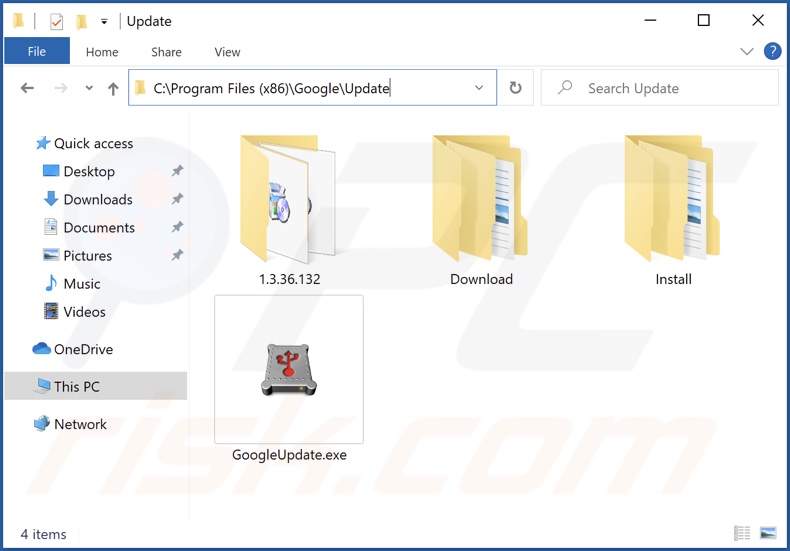
Screenshot della configurazione di installazione di DiskFresh:
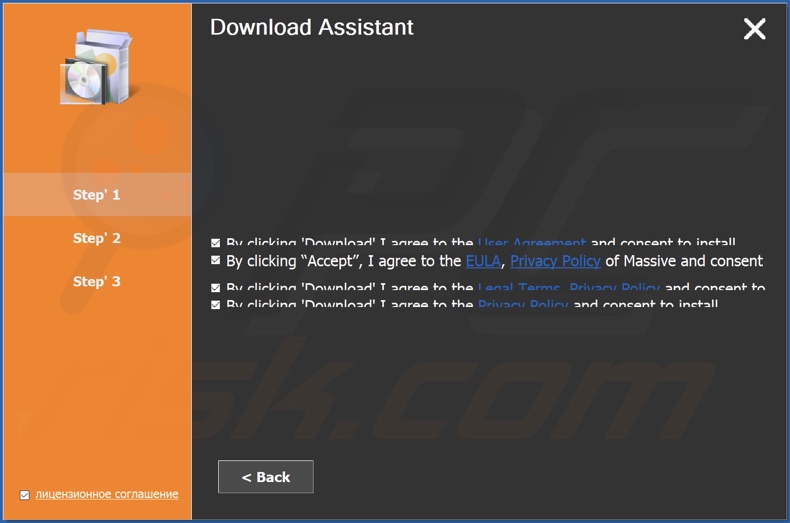
Screenshot del processo di DiskFresh nel Task Manager di Windows (nome del processo "DiskFresh by Puran Software"):
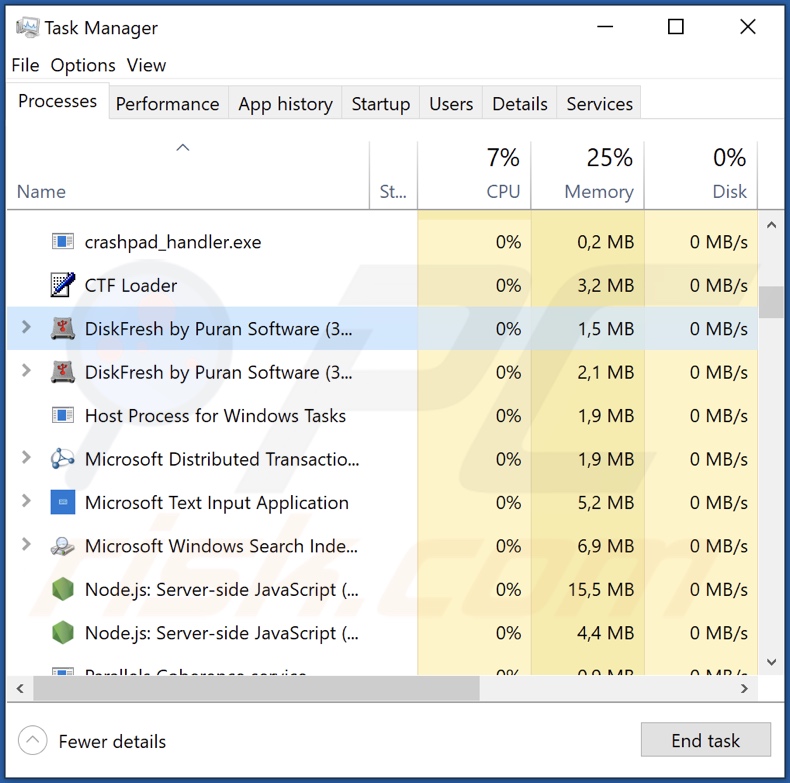
Rimozione automatica istantanea dei malware:
La rimozione manuale delle minacce potrebbe essere un processo lungo e complicato che richiede competenze informatiche avanzate. Combo Cleaner è uno strumento professionale per la rimozione automatica del malware consigliato per eliminare il malware. Scaricalo cliccando il pulsante qui sotto:
SCARICA Combo CleanerScaricando qualsiasi software elencato in questo sito, accetti le nostre Condizioni di Privacy e le Condizioni di utilizzo. Per utilizzare tutte le funzionalità, è necessario acquistare una licenza per Combo Cleaner. Hai a disposizione 7 giorni di prova gratuita. Combo Cleaner è di proprietà ed è gestito da RCS LT, società madre di PCRisk.
Menu:
- Cos'è DiskFresh?
- STEP 1. Disinstalla l'applicazione dannosa DiskFresh utilizzando il Pannello di controllo.
- STEP 2. Rimuovi gli annunci indesiderati da Google Chrome.
- STEP 3. Rimuovere gli annunci indesiderati da Mozilla Firefox.
- STEP 4. Rimuovere le estensioni indesiderate da Safari.
- STEP 5. Rimuovere i plug-in canaglia da Microsoft Edge.
Rimozione del malware DiskFresh:
Windows 10:

Pulsante destro del mouse nell'angolo in basso a sinistra dello schermo, nel menu di accesso rapido selezionare Pannello di controllo. Nella finestra aperta scegliere Disinstalla un programma.
Windows 7:

Fare clic su Start ("Windows Logo" nell'angolo in basso a sinistra del desktop), scegli Pannello di controllo. Individuare Programmi e fare clic su Disinstalla un programma.
macOS (OSX):

Fare clic su Finder, nella finestra aperta selezionare Applicazioni. Trascinare l'applicazione dalla cartella Applicazioni nel Cestino (che si trova nella Dock), quindi fare clic con il tasto destro sull'icona del Cestino e selezionare Svuota cestino.
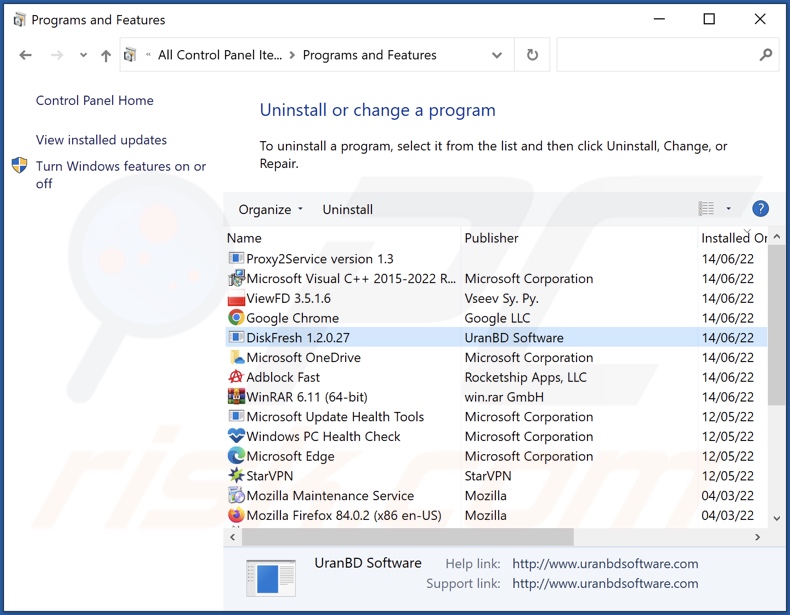
Nella finestra di disinstallazione dei programmi, cerca "DiskFresh", seleziona questa voce e fai clic su "Disinstalla" o "Rimuovi".
Dopo aver disinstallato le applicazioni potenzialmente indesiderate, scansiona il tuo computer per eventuali componenti indesiderati rimanenti o possibili infezioni da malware. Per scansionare il tuo computer, usa questo software di rimozione malware.
SCARICA il programma di rimozione per infezioni da malware
Combo Cleaner controlla se il tuo computer è infetto. Per utilizzare tutte le funzionalità, è necessario acquistare una licenza per Combo Cleaner. Hai a disposizione 7 giorni di prova gratuita. Combo Cleaner è di proprietà ed è gestito da RCS LT, società madre di PCRisk.
Rimuovere estensioni/plug-in dannosi dai browser Internet:
Al momento della ricerca, DiskFresh non ha installato alcun plug-in del browser su Microsoft Edge, Google Chrome o Mozilla Firefox, tuttavia, software di questo tipo è spesso in bundle con degli adware. Pertanto, si consiglia di rimuovere tutti i componenti aggiuntivi del browser potenzialmente indesiderati dai browser Internet.
Video che mostra come rimuovere i componenti aggiuntivi del browser potenzialmente indesiderati:
 Rimuovere componenti aggiuntivi malevoli da Google Chrome:
Rimuovere componenti aggiuntivi malevoli da Google Chrome:
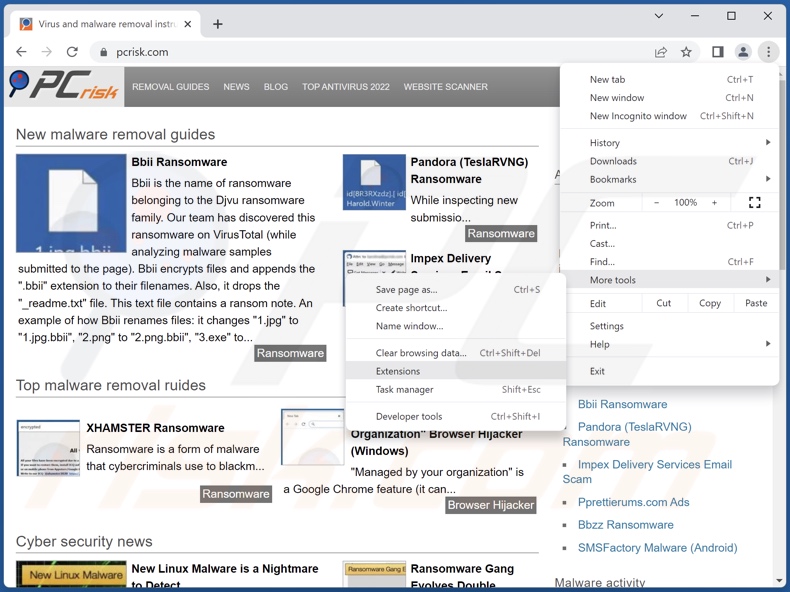
Fare clic sull'icona di menu Chrome ![]() (in alto a destra di Google Chrome), selezionare "Strumenti" e fare clic su "Estensioni". Individuare ogni programma sospetto, selezionare queste voci e fare clic sull'icona del cestino.
(in alto a destra di Google Chrome), selezionare "Strumenti" e fare clic su "Estensioni". Individuare ogni programma sospetto, selezionare queste voci e fare clic sull'icona del cestino.
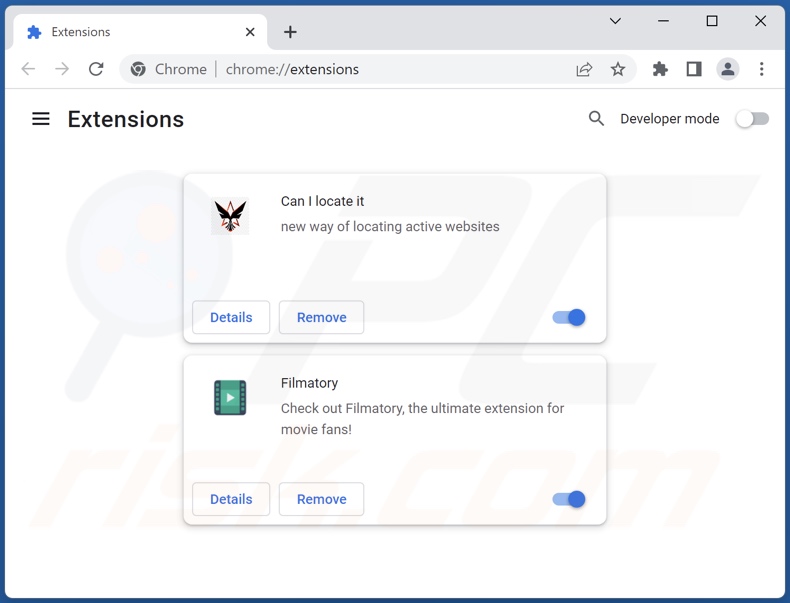
Metodo opzionale:
Se continuate ad avere problemi con la rimozione di diskfresh virus, resettate le impostazioni di Google Chrome. Cliccate sull'icona menu du Chrome ![]() (nell'angolo in alto a destra di Google Chrome) e selezionate Impostazioni. Scendete fino in fondo. Cliccate sul link Avanzate….
(nell'angolo in alto a destra di Google Chrome) e selezionate Impostazioni. Scendete fino in fondo. Cliccate sul link Avanzate….

Scendete fino in fondo alla pagina e cliccate su Ripristina (Ripristina le impostazioni originali).

Nella finestra che si aprirà, confermate che volete ripristinare Google Chrome cliccando su Ripristina.

 Rimuovere plug-ins canaglia da Mozilla Firefox:
Rimuovere plug-ins canaglia da Mozilla Firefox:
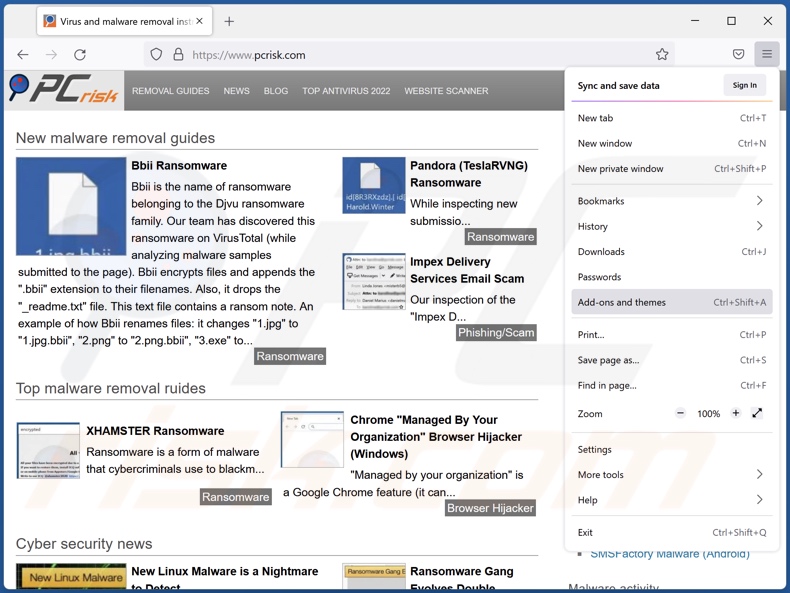
Fai clic sul menu Firefox![]() (nell'angolo in alto a della finestra principale), selezionare "componenti aggiuntivi". Clicca su "Estensioni", nella finestra che si apre, cercare e rimuovere ogni plug in sospetto recentemente installato.
(nell'angolo in alto a della finestra principale), selezionare "componenti aggiuntivi". Clicca su "Estensioni", nella finestra che si apre, cercare e rimuovere ogni plug in sospetto recentemente installato.
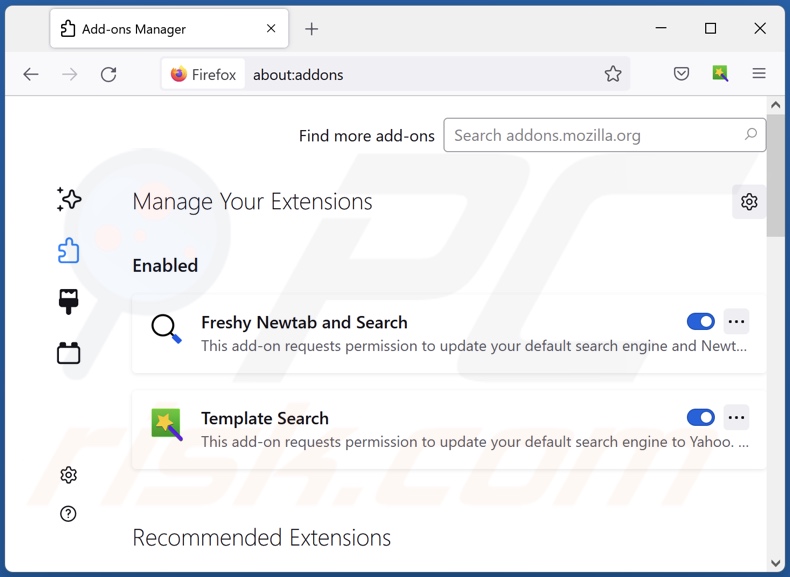
Metodo Opzionale:
Gli utenti di computer che hanno problemi con la rimozione di diskfresh virus, possono ripristinare le impostazioni di Mozilla Firefox.
Apri Mozilla Firefox, in alto a destra della finestra principale fare clic sul menu Firefox, ![]() nel menu aperto fare clic sull'icona Open Menu Guida,
nel menu aperto fare clic sull'icona Open Menu Guida, ![]()

Selezionare Informazioni Risoluzione dei problemi.

nella finestra aperta fare clic sul pulsante Ripristina Firefox.

Nella finestra aperta confermare che si desidera ripristinare le impostazioni di Mozilla Firefox predefinite facendo clic sul pulsante Reset.

 Rimuovi estensioni malevole da Safari:
Rimuovi estensioni malevole da Safari:

Assicurati che il tuo browser Safari è attivo, fare clic sul menu Safari, e selezionare Preferenze ....

Nella finestra aperta cliccare Estensioni, individuare qualsiasi estensione sospetta installato di recente, selezionarla e cliccare su Disinstalla
Metodo opzionale:
Assicurati che il tuo browser Safari sia attivo e clicca sul menu Safari. Dal menu a discesa selezionare Cancella cronologia e dati Sito...

Nella finestra aperta selezionare tutta la cronologia e fare clic sul pulsante Cancella cronologia.

 Rimuovi estensioni malevole da Microsoft Edge:
Rimuovi estensioni malevole da Microsoft Edge:

Fai clic sull'icona del menu Edge![]() (nell'angolo in alto a destra di Microsoft Edge), seleziona "Estensioni". Individua tutti i componenti aggiuntivi sospetti installati di recente e fai clic su "Rimuovi" sotto i loro nomi.
(nell'angolo in alto a destra di Microsoft Edge), seleziona "Estensioni". Individua tutti i componenti aggiuntivi sospetti installati di recente e fai clic su "Rimuovi" sotto i loro nomi.

Metodo opzionale:
Se i problemi con la rimozione di diskfresh virus persistono, ripristinare le impostazioni del browser Microsoft Edge. Fai clic sull'icona del menu Edge ![]() (nell'angolo in alto a destra di Microsoft Edge) e selezionare Impostazioni.
(nell'angolo in alto a destra di Microsoft Edge) e selezionare Impostazioni.

Nel menu delle impostazioni aperto selezionare Ripristina impostazioni.

Seleziona Ripristina le impostazioni ai loro valori predefiniti. Nella finestra aperta, confermare che si desidera ripristinare le impostazioni predefinite di Microsoft Edge facendo clic sul pulsante Ripristina.

- Se questo non ha aiutato, seguire queste alternative istruzioni che spiegano come ripristinare Microsoft Edge.
Fonte: https://www.pcrisk.com/removal-guides/24119-diskfresh-malware
Domande Frequenti (FAQ)
Il mio computer è stato infettato dal malware DiskFresh, devo formattare il mio dispositivo di archiviazione per liberarmene?
No, la rimozione di DiskFresh non richiede la formattazione.
Quali sono i maggiori problemi che il malware DiskFresh può causare?
Le minacce rappresentate da un programma dannoso dipendono dalle sue funzionalità e dal modus operandi dei criminali informatici. DiskFresh è in grado di forzare l'apertura di vari siti ingannevoli e dannosi, visitandoli che possono causare seri problemi (ad es. infezioni del sistema, perdite finanziarie, ecc.). Inoltre, DiskFresh potrebbe avere capacità dannose aggiuntive.
Qual è lo scopo del malware DiskFresh?
In genere, i criminali informatici utilizzano il malware per generare entrate. Tuttavia, questo software può essere utilizzato anche per il divertimento dei criminali o per interrompere determinati processi (ad es. siti Web, servizi, aziende, ecc.). Gli attacchi di malware possono anche essere motivati da rancori personali o ragioni politiche/geopolitiche.
In che modo il malware DiskFresh si è infiltrato nel mio computer?
Il malware viene diffuso principalmente attraverso download drive-by (invisibili e ingannevoli), truffe online, posta spam, fonti di download non affidabili (ad es. siti Web non ufficiali e freeware, reti di condivisione peer-to-peer, ecc.), strumenti di attivazione di programmi illegali (" cracking") e falsi aggiornamenti. Inoltre, alcuni programmi dannosi possono diffondersi automaticamente tramite reti locali e dispositivi di archiviazione rimovibili (ad esempio, dischi rigidi esterni, unità flash USB, ecc.).
Combo Cleaner mi proteggerà dai malware?
Sì, Combo Cleaner è in grado di rilevare ed eliminare praticamente tutte le infezioni malware conosciute. Tieni presente che il malware di fascia alta di solito si nasconde in profondità nei sistemi, pertanto è necessario eseguire una scansione completa del sistema.
Condividi:

Tomas Meskauskas
Esperto ricercatore nel campo della sicurezza, analista professionista di malware
Sono appassionato di sicurezza e tecnologia dei computer. Ho un'esperienza di oltre 10 anni di lavoro in varie aziende legate alla risoluzione di problemi tecnici del computer e alla sicurezza di Internet. Dal 2010 lavoro come autore ed editore per PCrisk. Seguimi su Twitter e LinkedIn per rimanere informato sulle ultime minacce alla sicurezza online.
Il portale di sicurezza PCrisk è offerto dalla società RCS LT.
I ricercatori nel campo della sicurezza hanno unito le forze per aiutare gli utenti di computer a conoscere le ultime minacce alla sicurezza online. Maggiori informazioni sull'azienda RCS LT.
Le nostre guide per la rimozione di malware sono gratuite. Tuttavia, se vuoi sostenerci, puoi inviarci una donazione.
DonazioneIl portale di sicurezza PCrisk è offerto dalla società RCS LT.
I ricercatori nel campo della sicurezza hanno unito le forze per aiutare gli utenti di computer a conoscere le ultime minacce alla sicurezza online. Maggiori informazioni sull'azienda RCS LT.
Le nostre guide per la rimozione di malware sono gratuite. Tuttavia, se vuoi sostenerci, puoi inviarci una donazione.
Donazione
▼ Mostra Discussione